Dùng laptop lâu ngày, chúng ta sẽ phải đối mặt cùng với việc máy chạy chậm dần không được như lúc đầu. Làm sao để máy tính của mình chạy nhanh như lúc mới mua máy luôn là mong ước lớn nhất của tất cả người sử dụng laptop. Chỉ cần một số thủ thuật nhỏ mà bài viết tổng hợp sau đây từ chúng tôi sẽ giới thiệu đến cho bạn 1 số mẹo vặt có thể nhiều người chưa biết để giúp chiếc laptop “cục cưng” của bạn chạy nhanh và mượt mà hơn để lấy lại “sức mạnh” cho laptop của bạn.
Mục Lục
Cần sử dụng phần mềm diệt virus an toàn, hiệu quả
Virus chính là kẻ thù không đội trời chung với các thiết bị điện tử như máy tính. Dù bạn dùng PC hay laptop thì cũng cần sử dụng 1 phần mềm diệt virus an toàn, hiệu quả. Virus có vô vàn tác hại và 1 trong số đó là làm máy ì ạch đi. Và để ứng dụng diệt virus có thể hoạt động hiệu quả, chúng ta phải cật nhập thường xuyên, nếu không cũng “công cốc”.

“Tổng vệ sinh” định kỳ laptop giúp laptop chạy nhanh hơn
Bạn có lên lịch “tổng vệ sinh” định kỳ laptop của mình? Trong máy tính của bạn không ít thì nhiều cũng sẽ có những dữ liệu hay phần mềm không còn cần dùng đến nữa nhưng vẫn đang chạy, chiếm lượng bộ nhớ trong nhỏ. Các file “rác” này khiến ổ đĩa phải chạy vất vả hơn, từ đó làm chậm máy. Để xóa chúng đi, bạn có thể thực hiện thủ công hoặc nhờ tới phần mềm chuyên dụng như CCLeaner nếu lượng dữ liệu quá lớn. Nhìn chung, trong quá trình sử dụng nên tập thói quen thường xuyên xóa bớt những thứ không cần thiết ra khỏi máy, xóa ngay khi dùng xong.
Tắt các phần mềm khởi động cùng lúc với laptop giúp máy chạy nhanh hơn
Đây có thể coi là mẹo giúp laptop chạy nhanh hơn cực kỳ hiệu quả. Và nên được sử dụng nhất. Mỗi khi bạn mở máy lên, rất có thể hệ điều hành đã bật sẵn tự động rất nhiều tính năng, phần mềm rồi. Điều này rất tiện lợi nhưng có thể có nhiều thứ trong đó chúng ta không hề cần đến. Mà cũng không biết để tắt đi.
Với hệ điều hành Windows, chúng ta thao tác như sau: vào Start menu và gõ “msconfig” (với Windows 7 thì vào khung tìm kiếm hoặc dùng tổ hợp phím “Windows + S”. Rồi gõ “msconfig” ở Windows 8 và 8.1). Tiếp đó bạn vào tab Startup và tắt bớt một số phần mềm không cần thiết theo ý mình. Nhấn Apply và restart máy là xong.
Xóa bớt Cache và lịch sử trình duyệt web
Hầu hết chúng ta đều vào web mỗi ngày và nếu bạn thấy việc lướt web của mình cứ ì ạch. Đầu tiên hãy thử xóa Lịch sử đi (trong trường hợp không có nhu cầu giữ lại lịch sử). Tiếp đó, nếu tình hình vẫn không cải thiện thì hãy thử xóa bớt cả Cache trong 1 khoảng thời gian nhất định. Việc xóa Cache định kỳ còn giúp chúng ta bảo mật tốt hơn.
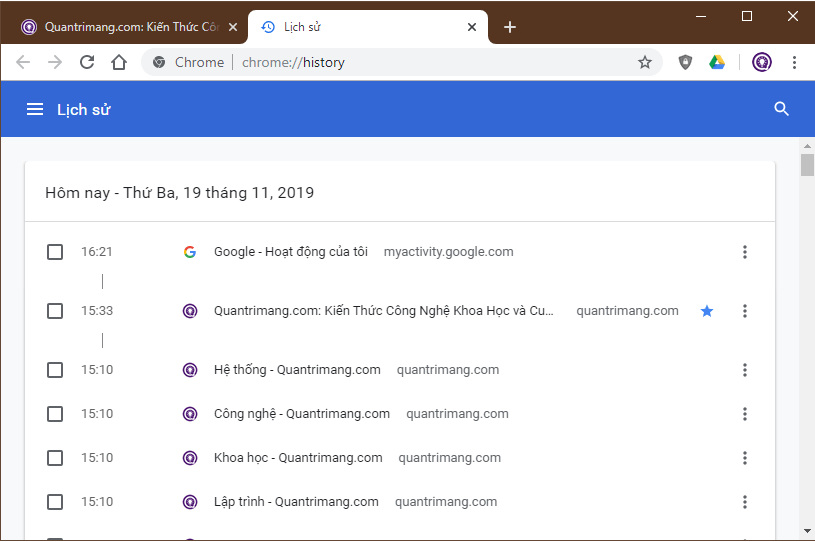
Mỗi khi bạn duyệt web chậm và ì ạch, thì ban nên xóa bớt Cache và lịch sử trình duyệt web. Điều này không những giúp bạn bảo mật các dữ liệu. Mà còn làm cho việc duyệt web trở nên nhanh chóng hơn.
Khởi động máy mỗi ngày 2 lần để máy chạy nhanh hơn
Laptop thì cũng giống như hầu hết các máy móc khác, làm việc liên tục lâu cũng biết “mệt”. Hãy để chúng được “thư giãn”, đừng bật máy lên cả ngày dài. Việc dùng máy liên tục lâu sẽ chiếm dụng bộ nhớ đệm RAM trên máy nhiều hơn. Trung bình, bạn nên khởi động lại laptop 2 lần 1 ngày nếu cần dùng nhiều.
Các mẹo giúp laptop chạy nhanh hơn phía trên đều cực kỳ dễ thực hiện đúng không? Vậy hãy ghi lại và áp dụng ngay cho người bạn đồng hành thân yêu của mình nhé!
Giống như các thiết bị di động và PC, nếu hoạt động liên tục trong một thời gian dài. Các ứng dụng sẽ chiếm dụng bộ nhớ đệm RAM trên máy nhiều hơn. Bạn nên khởi động lại Laptop để “cỗ máy” của bạn thư giãn và “refresh”. Và giải thoát bớt lượng bộ nhớ bị sử dụng lãng phí.
Tắt bớt các hiệu ứng chuyển cảnh trên Windows
Các hiệu ứng hoạt ảnh, chuyển cảnh khi thao tác trên Windows làm cho hệ điều hành trở nên đpẹ hơn. Nhưng chính vì điều nãy đã góp một phần không nhỏ vào sự “ì ạch” của máy.
Để tắt các hiệu ứng, người dùng Windows 7 nhấp chuột phải trên màn hình Desktop. Chọn “Personalize”, ở tab “Window Color” bỏ chọn “Enable transparency” để tắt tính năng trong suốt.
Với Windows 8 hoặc 8.1: ấn tổ hợp phím “Windows + S” để hiện bảng search. Sau đó gõ “Animations” và chọn mục “Turn Windows Animations On or Off.
Xem thêm những bài viết khác tại đây.


